英文pdf怎么翻译成中文?教你简便翻译pdf中的英文
发布于:2023-02-07 10:00
英文pdf怎么翻译成中文?这是我们有时不得不解决的难题。因为英文pdf可能会出现在你查找的文献资料里,也可能会是项目代码的说明文档,还可能会变身为你着急要查阅的操作说明。总之,如果我们没有强悍的英文阅读能力,那就需要掌握一个可以快速翻译英文pdf的本领。本篇将分享一个简便的翻译方法,可以很快解决pdf文档的翻译问题,不妨一起来看看。
如果不借助工具,翻译一篇PDF文件的繁杂程度,几乎如同重新编排一篇文档,并逐句进行翻译查询,这无疑要消耗很多时间和精力。也许你的工作还有开始多少,光是翻译一篇参考用的PDF文件,就已经倍感疲累。因此,使用工具来翻译PDF文件,是十分必要的。接下来就向小伙伴们推荐一款好用的翻译工具:
PDF翻译工具
智能翻译官在线网站,可以实现PDF文件的翻译,不仅英文与中文的互译,还可以带来日语、韩语、德语等其他诸多语言,可以一站式解决翻译难题。它的使用方法和步骤都比较简单,打开相应页面,上传文件即可,相信小伙伴们都能快速上手。
PDF翻译成中文步骤
1、进入文档翻译功能
我们可以通过浏览器打开智能翻译官在线网站,在顶部的导航栏上有文档翻译功能组,我们点击它下方的文档在线翻译按钮,即可进入翻译界面。
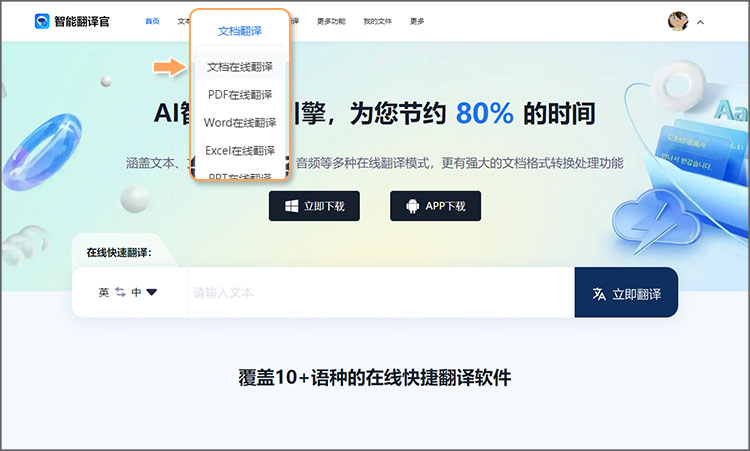
2、上传文档
进入翻译功能页面后,点击选择文档按钮,就可以在本地选择要翻译的PDF文件。如图,这里上传了名为「Support_Update_your_Device」的英语文档,是一篇关于设备升级的说明文档。
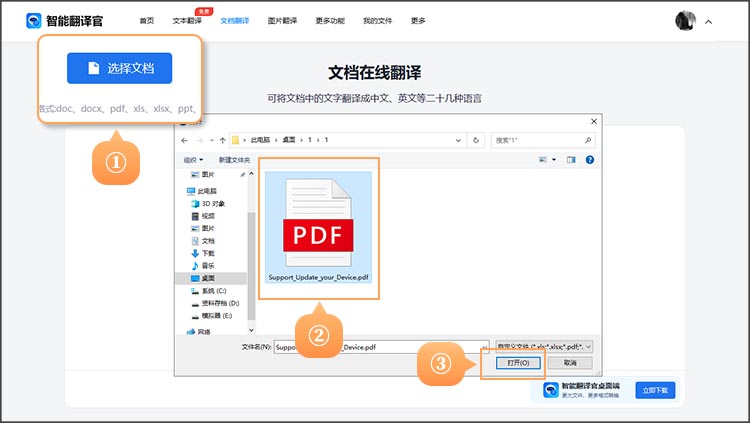
3、设置翻译语言
文件上传好后,我们需要对语言进行设置,原文语言设为英语,翻译语言设置为简体中文即可。设置好后,点击立即翻译按钮,就可以开始文档的翻译了。
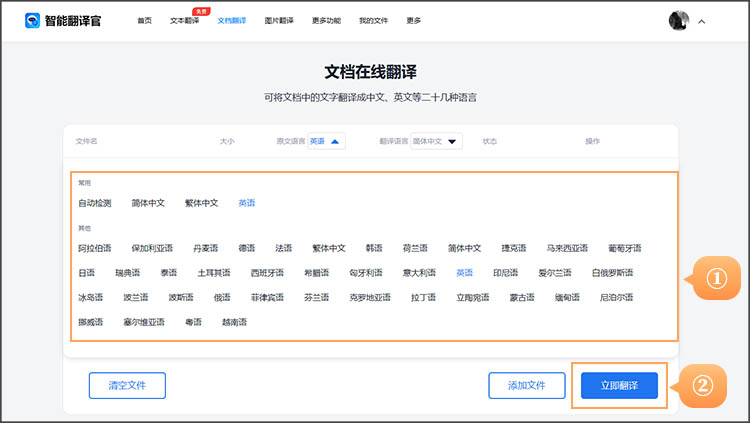
4、下载保存
稍等片刻,系统就会完成对文档的翻译,此时点击云朵按钮,可以将翻译好的文档保存下来。也可以点击右侧的查看按钮,查看译文和原文的对照。
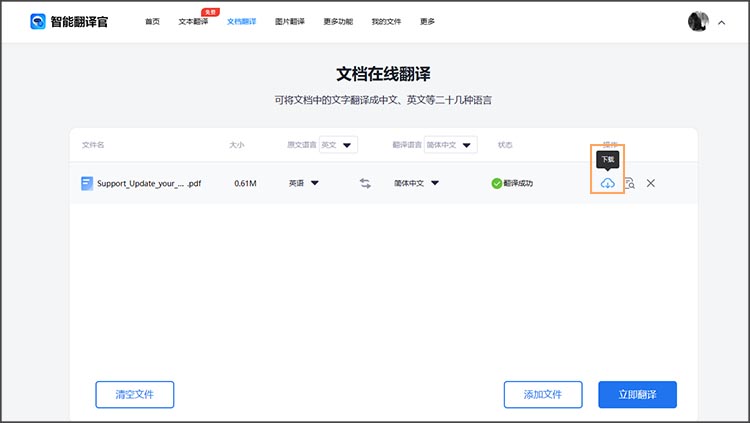
本篇介绍了「英文pdf怎么翻译成中文」的解决方法,并分享了要用到的工具,以及实例演示,希望能为想要翻译PDF文件的小伙伴们带来帮助。如果对使用中的细节还不清楚,可以直接打开智能翻译官在线网站的翻译页面,实际上传文件试试看。
